
Nepaisant to, kad šiandien daug žmonių išsaugoti svarbią informaciją debesyje ir bet kurioje iš paslaugų, kurias esate užsisakę šioje aplinkoje, vis dar yra daugybė žmonių jie nuolat saugo svarbią informaciją savo CD-ROM ar DVD diskuose. Jei ilgą laiką negalėjote peržiūrėti informacijos apie šiuos diskus, gali reikėti tai padaryti dabar, nes jie gali būti labai arti.
Prieš kurį laiką įvairiose žiniatinklio naujienose buvo minėta, kad baterija turi galimybę pradėti sugadinti ar sugadinti šiuos CD-ROM ar DVD diskus, kuris įvyko dėl to, kad jų vartotojai juos laikė netinkamose vietose. Kad galėtumėte atsikratyti abejonių, toliau paminėsime keletą „Windows“ skirtų įrankių, kurie padės sužinoti, ar diskus galima skaityti, ar ne.
Ką daryti, jei susiduriu su neskaitomais kompaktiniais diskais ar DVD?
Įrankiai, kuriuos paminėsime šiek tiek vėliau, jums padės žinoti, ar šios saugyklos yra geros būklės; Tokiu atveju gali būti gera idėja pasidaryk atsarginę kopiją savo informaciją į išorinį standųjį diską arba bet kurią debesies saugojimo vietą; Dabar, jei kai kurie iš šių diskų yra blogos būklės ir analizuodami galite pamatyti blogus blokus, galite naudoti bet kurią iš ankstesniame straipsnyje paminėtų alternatyvų, kurios padės jums gauti daugiausia informacijos kad vis dar galima išgelbėti iš tų diskų.
VSO inspektorius
Pirmoji paminėta alternatyva turi pavadinimą «VSO inspektorius«, Kuri yra visiškai nemokama ir suteikia jums daug informacijos apie CD-ROM arba DVD diską, kurį įdėjote į savo asmeninio kompiuterio dėklą.
Pirmieji du šios programos skirtukai informuos jus apie disko tipą ir aparatinę įrangą, kuri jį skaito. Trečias langelis („Scan“) yra tas, kuris pradės skaityti ir rašyti testus sužinoti patikimumo procentą, kurį jums siūlo šis kompaktinių diskų diskas.
„CDReader 3.0“
Šis įrankis pavadinimu «„CDReader 3.0“»Taip pat yra nemokama ir pateikiama su sąsaja, labai panaši į tą, kurią galite pamatyti naudodami„ Windows Explorer “.
Tai reiškia, kad turite pasirinkti diską kairėje pusėje ir tada paspausti mygtuką „Skaityti“, kad tą pačią akimirką pradėtumėte analizę.
„Emsa DiskCheck“
Su daug patrauklesne sąsaja nei ankstesnės alternatyvos, «„Emsa DiskCheck“»Padės pasirinkti diską, kurį norite analizuoti, ir rasti papildomos informacijos kūrėjo svetainėje.
Įrankis yra nemokamas, nors pradėdami analizės procesą būsite nukreipti į kūrėjo svetainę, kad gautumėte vartotojo kodą; tuo pačiu metu turite nukopijuoti ir įklijuoti į atitinkamą įrankio vietą ir naudoti ją tol, kol norite.
dvdisasteris
Šis įrankis, vadinamas „dvdisaster“, iš tikrųjų bandys išanalizuoti jūsų disko būseną, tęsdamas vėliau kiek įmanoma atgauti iš jo informaciją.
Tai yra puiki alternatyva naudoti, nes informacijos paieškoje naudojami klaidų taisymo kodai, kurie praktiškai palengvina informacijos išskleidimą, ką galima gauti naudojant suglaudintą Rar failą.
„Nero DiskSpeed“
Skirtingai nuo anksčiau minėtų alternatyvų, «„Nero DiskSpeed“»Pateikiama sąsaja, kurioje vartotojas gali grafiškai pamatyti, kurie sektoriai yra geri, o kurie - blogos būklės.
Jo sąsajoje galėsite nustatyti greitį, kuriuo norite atlikti analizę; geresnių rezultatų galite pasiekti mažu greičiu Tokiu būdu analizė bus atliekama baitais.
Prieš atlikdami analizę naudodami bet kurią iš aukščiau paminėtų alternatyvų, turėtumėte įsitikinti, kad kompaktinių diskų ar DVD diskai yra visiškai švarūs ant veido, kuriame skaitoma, paprastai žalios arba šviesiai mėlynos spalvos. Yra atvejų, kai jie gali gauti pirštų atspaudus minėtoje srityje, todėl informacijai neprieinama, nes ji pateikiama kaip disko klaida. Jei nuvalysite šilko audiniu (vienu iš tų, kurie naudojami akinių lęšiams valyti), pašalinsite didelę klaidų tikimybę, kuri gali atsirasti naudojant šiuos įrankius.
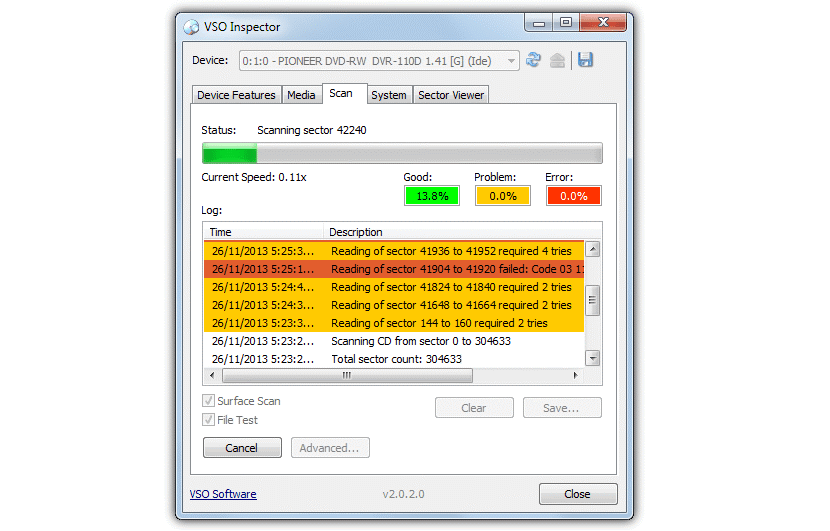

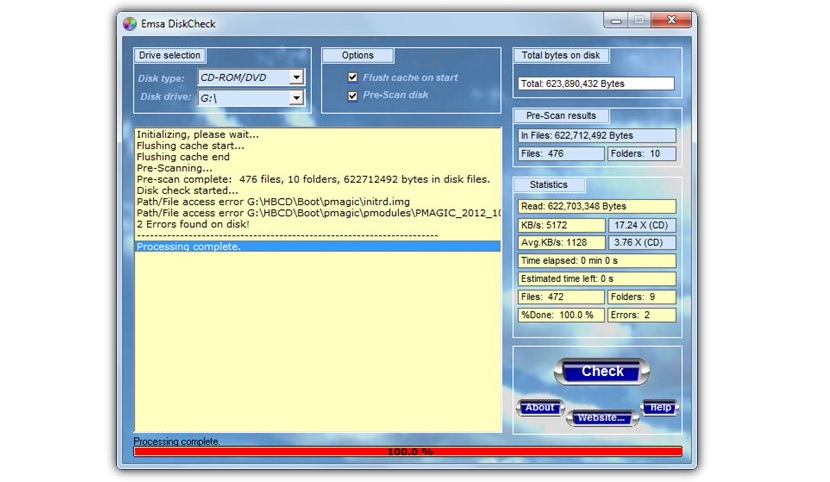

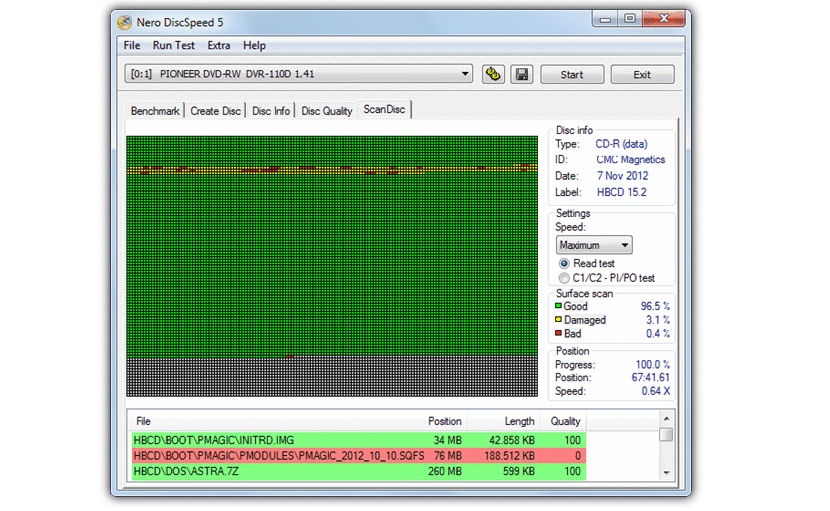
Puiku, aš tiesiog ieškojau programų, kurios patikrintų kompaktinių ir DVD diskų būseną. Žiniatinklyje nebuvo daug informacijos.